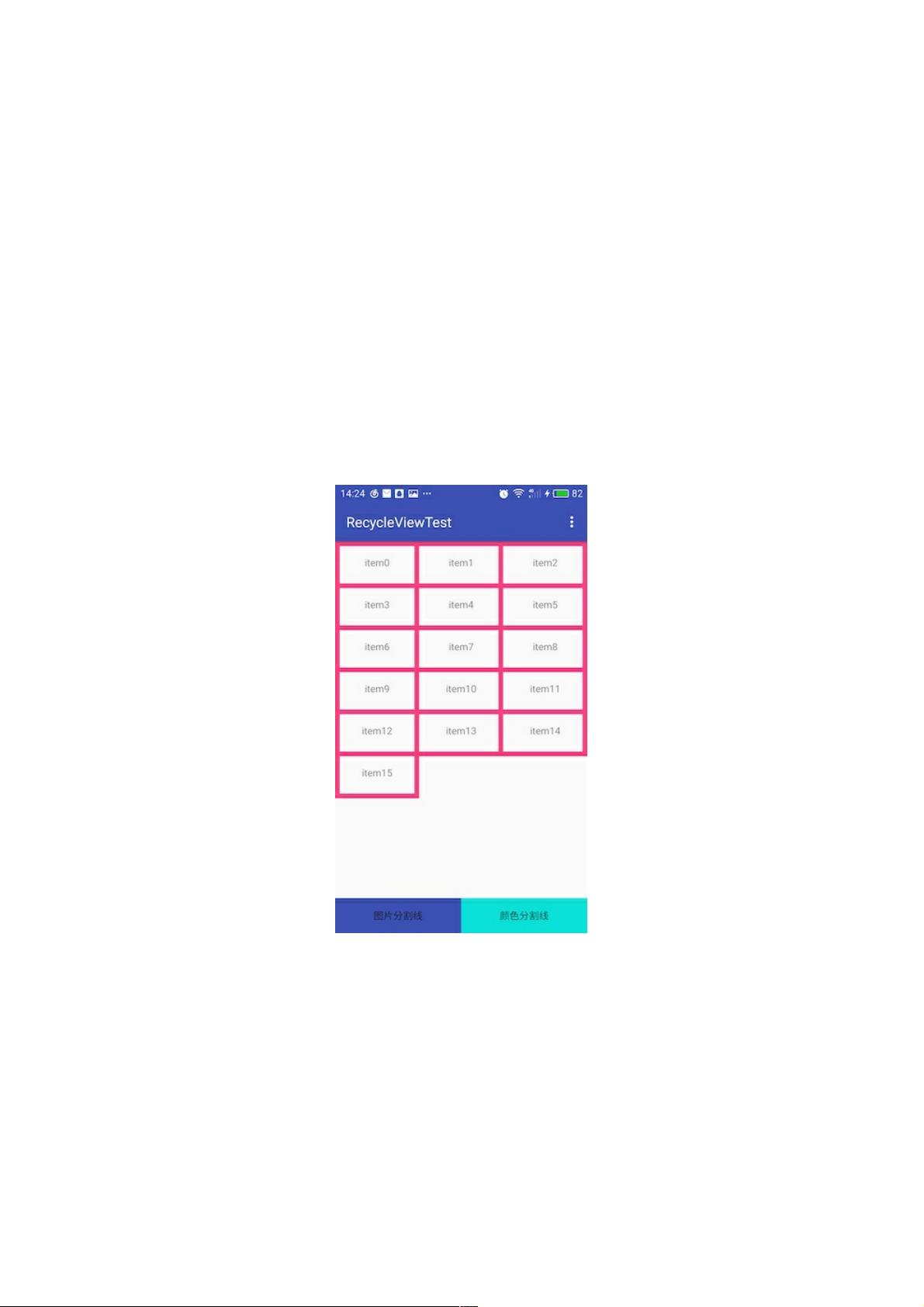Android RecyclerView网格布局详解:支持多种分割线
版权申诉
140 浏览量
更新于2024-09-11
收藏 133KB PDF 举报
"Android RecyclerView网格布局支持多种分割线的详解"
在Android开发中,RecyclerView是一个非常重要的组件,用于展示可滚动的数据列表。它替代了ListView,提供了更强大的性能和更多的自定义选项。本篇内容主要关注如何在RecyclerView中实现网格布局,并支持颜色分割线和图片分割线,以及设置线宽。
首先,我们要了解实现这一功能的关键类:
1. RecyclerView.Adapter - 这是RecyclerView的核心,负责数据的绑定和视图的创建。你需要创建一个自定义的Adapter,继承自RecyclerView.Adapter,重写其中的方法,如`onCreateViewHolder()`、`onBindViewHolder()`等,以便为每个网格项创建视图并填充数据。
2. GridLayoutManager - 这是RecyclerView的布局管理器,用于处理网格布局。通过实例化GridLayoutManager,并传入列数,可以轻松地设置RecyclerView的网格样式。例如,`new GridLayoutManager(getActivity(), 3)`将创建一个3列的网格。
3. RecyclerView.ItemDecoration - 这个接口用于添加自定义的装饰,比如分割线。你可以创建一个继承自RecyclerView.ItemDecoration的类,实现`onDrawOver()`或`onDraw()`方法来绘制分割线。
以下是一个简单的示例,展示如何实现颜色分割线和图片分割线:
1. 颜色分割线 - 你可以创建一个自定义的ItemDecoration类,如`GridDivider`,并设置一个颜色作为分割线。在`onDrawOver()`方法中,使用Paint对象绘制线条。线的高度可以通过成员变量控制,例如`mDividerHight`。
2. 图片分割线 - 对于图片分割线,只需将一个细长的图片设置为Drawable对象,然后在`GridDivider`类中使用这个Drawable对象代替颜色绘制分割线。图片分割线的实现原理与颜色分割线相同,只是绘制的内容不同。
为了处理边界情况,比如让列表四周无边线,你需要在绘制分割线时进行判断。通常,第一个和最后一个item的顶部和左侧不需要绘制分割线,可以检查当前位置是否是这些边缘位置,然后决定是否绘制。
此外,为了使分割线宽度可变,可以在构造函数中接收一个参数,表示线宽,并在绘制时使用这个值。这样,用户可以根据需求动态设置分割线的宽度。
总结,通过自定义RecyclerView.ItemDecoration,我们可以灵活地在RecyclerView的网格布局中实现各种风格的分割线,从而满足不同的设计需求。这种方法提高了代码的复用性和可定制性,使得在Android应用开发中实现复杂列表效果变得更加便捷。
2018-05-05 上传
2016-12-02 上传
2021-01-20 上传
2020-08-31 上传
466 浏览量
2020-09-01 上传
2015-08-25 上传
2014-07-21 上传
weixin_38522552
- 粉丝: 5
- 资源: 922